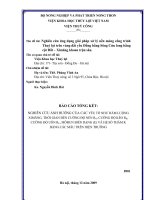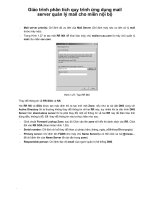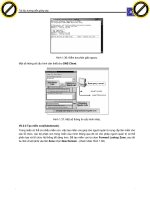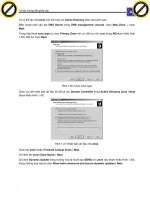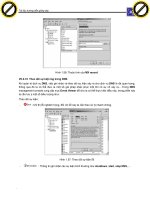ĐỀ TÀI : ỨNG DỤNG SHAREPOINT 2010 XÂY DỰNG GIẢI PHÁP XỬ LÝ VĂN BẢN TRONG NỘI BỘ DOANH NGHIỆP
Bạn đang xem bản rút gọn của tài liệu. Xem và tải ngay bản đầy đủ của tài liệu tại đây (2.93 MB, 61 trang )
ĐẠI HỌC ĐÀ NẴNG
TRƯỜNG ĐẠI HỌC BÁCH KHOA
KHOA CÔNG NGHỆ THÔNG TIN
Tel. (84-511) 3736 949, Fax. (84-511) 3842 771
Website: E-mail:
LUẬN VĂN TỐT NGHIỆP KỸ SƯ
NGÀNH CÔNG NGHỆ THÔNG TIN
MÃ NGÀNH : 05115
ĐỀ TÀI :
ỨNG DỤNG SHAREPOINT 2010 XÂY DỰNG GIẢI PHÁP
XỬ LÝ VĂN BẢN TRONG NỘI BỘ DOANH NGHIỆP
Mã số : 09TLT-062
Ngày bảo vệ : 15-16/06/2011
SINH VIÊN : NGUYỄN NHẬT TRƯỜNG
LỚP
: 09TLT
CBHD
: PGS.TS. PHAN HUY KHÁNH
ĐÀ NẴNG, 06/2011
LỜI CẢM ƠN
Lời đầu tiên tôi xin chân thành cảm ơn các thầy cô trường Đại học Bách khoa – Khoa
Công nghệ Thông tin cũng như các thầy cô thuộc các trường thành viên khác của Đại học
Đà Nẵng đã truyền đạt những kiến thức quý báu cho tôi trong những năm học vừa qua.
Đặc biệt, tôi xin chân thành cảm ơn PGS.TS. Phan Huy Khánh đã tận tình hướng
dẫn, động viên và giúp đỡ tôi trong suốt thời gian thực hiện đề tài.
Và để có được kết quả như ngày hôm nay, tôi rất biết ơn gia đình đã động viên, khích
lệ, tạo mọi điều kiện thuận lợi nhất trong suốt quá trình học tập cũng như quá trình thực
hiện đề tài tốt nghiệp này.
Xin chân thành cảm ơn các bạn thuộc khoa Công nghệ Thông tin, đặc biệt là các bạn
lớp 09TLT đã ủng hộ, giúp đỡ, chia sẻ kiến thức, kinh nghiệm và tài liệu có được cho tôi
trong quá trình nghiên cứu và thực hiện đề tài.
Một lần nữa xin chân thành cảm ơn!
Đà Nẵng, ngày 15 tháng 6 năm 2011
Sinh viên
Nguyễn Nhật Trường
LỜI CAM ĐOAN
Tôi xin cam đoan :
1. Những nội dung trong báo cáo này là do tôi thực hiện dưới sự hướng dẫn trực tiếp
của thầy PGS.TS. Phan Huy Khánh.
2. Mọi tham khảo dùng trong báo cáo này đều được trích dẫn rõ ràng tên tác giả, tên
công trình, thời gian, địa điểm công bố.
3. Mọi sao chép không hợp lệ, vi phạm quy chế đào tạo, hay gian trá, tôi xin chịu
hoàn toàn trách nhiệm.
Sinh viên
Nguyễn Nhật Trường
NHẬN XÉT CỦA GIÁO VIÊN HƯỚNG DẪN
...............................................................................................................
...............................................................................................................
...............................................................................................................
......................................................................................................
...............................................................................................................
...............................................................................................................
...............................................................................................................
...............................................................................................................
...............................................................................................................
...............................................................................................................
...............................................................................................................
...............................................................................................................
...............................................................................................................
...............................................................................................................
...............................................................................................................
...............................................................................................................
...............................................................................................................
...............................................................................................................
...............................................................................................................
...............................................................................................................
...............................................................................................................
...............................................................................................................
...............................................................................................................
...............................................................................................................
...............................................................................................................
Đà Nẵng, ngày ….. tháng …… năm 2011
Giáo viên hướng dẫn
PGS.TS. Phan Huy Khánh
NHẬN XÉT CỦA GIÁO VIÊN PHẢN BIỆN
...............................................................................................................
...............................................................................................................
...............................................................................................................
......................................................................................................
...............................................................................................................
...............................................................................................................
...............................................................................................................
...............................................................................................................
...............................................................................................................
...............................................................................................................
...............................................................................................................
...............................................................................................................
...............................................................................................................
...............................................................................................................
...............................................................................................................
...............................................................................................................
...............................................................................................................
...............................................................................................................
...............................................................................................................
...............................................................................................................
...............................................................................................................
...............................................................................................................
...............................................................................................................
...............................................................................................................
...............................................................................................................
...............................................................................................................
...............................................................................................................
...............................................................................................................
...............................................................................................................
...............................................................................................................
NHẬN XÉT CỦA HỘI ĐỒNG ĐỒ ÁN TỐT NGHIỆP
...............................................................................................................
...............................................................................................................
...............................................................................................................
......................................................................................................
...............................................................................................................
...............................................................................................................
...............................................................................................................
...............................................................................................................
...............................................................................................................
...............................................................................................................
...............................................................................................................
...............................................................................................................
...............................................................................................................
...............................................................................................................
...............................................................................................................
...............................................................................................................
...............................................................................................................
...............................................................................................................
...............................................................................................................
...............................................................................................................
...............................................................................................................
...............................................................................................................
...............................................................................................................
...............................................................................................................
...............................................................................................................
...............................................................................................................
...............................................................................................................
...............................................................................................................
...............................................................................................................
...............................................................................................................
DANH MỤC HÌNH ẢNH
Hình 1: Microsoft Sharepoint 2010 Logo.......................................................................12
Hình 2: Sharepoint features............................................................................................14
Hình 3: Sharepoint site....................................................................................................14
Hình 4: Sharepoint Communities...................................................................................15
Hình 5: Sharepoint Content............................................................................................16
Hình 6: Sharepoint search...............................................................................................16
Hình 7: Sharepoint Insights............................................................................................17
Hình 8: Sharepoint CompoSites.....................................................................................18
Hình 9: So sánh SharePoint 2007 và 2010......................................................................25
Hình 10: Sharepoint 2010 version..................................................................................25
Hình 11: Sharepoint CAL...............................................................................................26
Hình 12: Mô hình triển khai SharePoint.......................................................................36
Hình 13: DCPROMO để nâng Domain..........................................................................37
Hình 14: Active Directory Domain Service Installation Wizard..................................37
Hình 15: Creat a new domain in a new forest................................................................37
Hình 16: Name the forest root Domain..........................................................................38
Hình 17: Set forest functional level.................................................................................38
Hình 18: Location for Database......................................................................................38
Hình 19: SQL server installation center.........................................................................39
Hình 20: SQL server 2008 setup.....................................................................................39
Hình 21: Setup support rules..........................................................................................40
Hình 22: Product key.......................................................................................................40
Hình 23: Feature selection...............................................................................................41
Hình 24: Instance Configuration....................................................................................41
Hình 25: Server configuration........................................................................................42
Hình 26: Database engine configuration........................................................................42
Hình 27: Sharepoint installation interface.....................................................................43
Hình 28: Product key Sharepoint 2010..........................................................................43
Hình 29: Microsoft license terms....................................................................................44
Hình 30: Choose the installation.....................................................................................44
Hình 31: Server type........................................................................................................45
Hình 32: Welcome to Sharepoint products....................................................................45
Hình 33: Connect a server farm.....................................................................................46
Hình 34: Specify confgiuration database settings.........................................................46
Hình 35Specify farm security settings............................................................................47
Hình 36: Configure Sharepoint central administration................................................47
Hình 37: Creat HanhChinh site......................................................................................48
Hình 38: Phân quyền user phòng Hành chính...............................................................48
Hình 39: Tạo danh sách tài liệu cộng tác.......................................................................49
Hình 40: Tạo danh sách lịch làm việc.............................................................................49
Hình 41: Sử dụng CSS.....................................................................................................50
Hình 42: Tạo các profile..................................................................................................50
Hình 43: Chọn workflow Approval................................................................................51
Hình 44: Trạng thái workflow........................................................................................51
Hình 45: Workflow Collect feedback.............................................................................52
Hình 46: Workflow Góp ý...............................................................................................52
Hình 47: Workflow Approval..........................................................................................53
Hình 48: Modify this view...............................................................................................53
Hình 49: Lựa chọn mặc định Task.................................................................................53
Hình 50: Việc cần được cộng tác.....................................................................................54
Hình 51: Chỉnh sửa View................................................................................................54
Hình 52: Restrict formatting and editor........................................................................55
Hình 53: Chèn tài khoản nhân viên muốn cho phép cộng tác......................................55
Hình 54: Chọn nơi lưu trữ tài liệu cộng tác...................................................................56
Hình 55: Gán yêu cầu cộng tác cho nhân viên...............................................................56
Hình 56: Biểu đồ tiến trình làm việc của nhân viên......................................................57
Hình 57: Xử lý tài liệu cộng tác......................................................................................57
Hình 58: Tài liệu yêu cầu cộng tác phòng hành chính..................................................58
Hình 59: Cập nhật thông tin công việc của nhân viên..................................................58
MỤC LỤC
MỞ ĐẦU.......................................................................................................................... 10
CƠ SỞ LÝ THUYẾT.......................................................................................................11
.I SharePoint 2010 là gì?................................................................................................11
.II Cách thức làm việc của SharePoint...........................................................................12
.III Các tính năng chính của SharePoint 2010................................................................14
.IV Lợi ích mà SharePoint 2010 mang lại......................................................................18
.V So sánh SharePoint 2007 và SharePoint 2010...........................................................19
.VI Chính sách license cho SharePoint 2010..................................................................25
.VII Các yêu cầu phần cứng và phần mềm khi cài đặt SharePoint 2010........................27
ĐỀ XUẤT GIẢI PHÁP....................................................................................................33
.I Khái niệm cộng tác.....................................................................................................33
.II Nghiên cứu thực tiễn.................................................................................................34
GIẢI QUYẾT VẤN ĐỀ...................................................................................................35
.I Cài đặt nền tảng cơ sở.................................................................................................35
.II Giải pháp làm việc cộng tác trong nội bộ phòng ban.................................................47
KẾT LUẬN...................................................................................................................... 58
TÀI LIỆU THAM KHẢO...............................................................................................59
[1] Seth Bates and Tony Smith. SharePoint 2010 User’s Guide. Master the capabilities
and features of Microsoft SharePoint 2010, American 2010, 483 tr...............................60
[2] Tom Rizzo, Reza Alirezael. Profesional Sharepoint 2010 Development. Master
Sharepoint 2010 development, American 2010, 294 tr...................................................60
[3] SharePoint freelancer. Ứng dụng Sharepoint trong doanh nghiệp. Nhóm Sharepoint
freelance, Việt Nam 2010, 299 tr....................................................................................60
[4] Microsoft Corporation. Microsoft SharePoint 2010Evaluation Guide. For technical
and business decision makers, American 2010, 39 tr......................................................60
[5] DC Communication. Sharepoint Khái niệm và hoạt động. DC Communication, Việt
Nam 2010, 12tr...............................................................................................................60
[6] Bill Baer. Windows Server 2008 R2 Enterprise and Microsoft SharePoint Server
2010. Microsoft, American 2010, 8tr..............................................................................60
TÓM TẮT LUẬN VĂN TỐT NGHIỆP.........................................................................60
Tên đề tài....................................................................................................................... 60
Ứng dụng Sharepoint 2010 xây dựng giải pháp xử lý văn bản......................................61
trong nội bộ doanh nghiệp.............................................................................................61
MỞ ĐẦU
Bối cảnh
Với xu thế phát triển của thời đại và cạnh tranh toàn cầu hóa thì vấn đề đặt ra đối
với các doanh nghiệp lớn, vừa và nhỏ trên thế giới cũng như trong nước là làm sao có
được một công cụ hiệu quả để xây dựng năng lực cạnh tranh, đơn giản hóa các phương
thức làm việc, tiết kiệm chi phí tối đa, nâng cao năng suất lao động dựa vào làm việc cộng
tác.
Trong thời gian thực tập tại công ty Dutch Lady Việt Nam, tôi đã được tiếp cận
thực tế hệ thống công nghệ thông tin của một doanh nghiệp lớn, được tiếp cận với môi
trường làm việc của một doanh nghiệp mà mỗi ngày có hàng trăm nhân viên, hàng trăm
máy tính với hàng chục phòng ban khác nhau cùng làm việc. Đứng ở khía cạnh quản trị
doanh nghiệp về phương diện công nghệ thông tin, tôi nhận thấy công ty cần giải pháp
làm việc cộng tác tốt để mang lại hiệu suất công việc cao hơn, bảo mật hơn, quản lý nguồn
tài nguyên tốt hơn, dễ dàng thực hiện và tiết kiệm chi phí.
Hiện tại các doanh nghiệp nói chung và Dutch Lady Việt Nam nói riêng, hầu hết
đều đang sử dụng các sản phẩm phần mềm của tập đoàn Microsoft – Mĩ như: Window
server(2003, 2008), Window client(XP, Vista, 7), Microsoft Office…Nên rất thuận lợi cho
việc triển khai hệ thống SharePoint 2010.
SharePoint 2010 là sản phẩm chạy trên máy chủ cho phép thiết lập một nền tảng
làm việc cộng tác linh động trong doanh nghiệp, cho phép kết nối và tăng thêm sức mạnh
cho người dùng.
Mục đích đề tài
Nghiên cứu giải pháp làm việc cộng tác trên một môi trường thống nhất mang lại
hiệu quả cao, tiết kiệm chi phí trong các doanh nghiệp và ứng dụng SharePoint 2010 để
hiện thực hóa giải pháp. Tên đề tài “Ứng dụng Sharepoint 2010 xây dựng giải pháp xử lý
văn bản trong nội bộ doanh nghiệp”.
Nhiệm vụ cần thực hiện
Nghiên cứu đưa ra những hạn chế của qui trình làm việc truyền thống trong
doanh nghiệp.
Tìm hiểu nhu cầu của doanh nghiệp về giải pháp làm việc cộng tác hiệu quả.
Ứng dụng SharePoint 2010 xây dựng giải pháp giải quyết các vấn đề đặt ra.
Bố cục báo cáo
Mở đầu
Chương 1: Cơ sở lý thuyết
Chương 2: Đề xuất giải pháp
Chương 3: Giải quyết vấn đề
Kết luận
CHƯƠNG 1
CƠ SỞ LÝ THUYẾT
.ISharePoint 2010 là gì?
SharePoint 2010 là sản phẩm chạy trên máy chủ cho phép ta thiết lập một nền tảng
làm việc cộng tác linh động trong doanh nghiệp, cho phép kết nối và tăng thêm sức mạnh
cho người dùng nhờ việc tạo ra những cộng động làm việc chính thức hoặc phi chính thức,
quản lý hiệu quả xuyên suốt vòng đời của thông tin.
Hình 1: Microsoft Sharepoint 2010 Logo
SharePoint 2010 giúp ta có đầy đủ tất cả các giải pháp làm việc cộng tác trong
doanh nghiệp và cắt giảm đáng kể chi phí nhờ giảm thiểu khâu đào tạo và duy trì một hệ
thống hạ tầng hoạt động ổn định, ít phát sinh chi phí.
Với SharePoint, chúng ta sẽ không chỉ giới hạn việc cung cấp khả năng làm việc
cộng tác cho nhân viên văn phòng hoặc các nhóm kinh doanh mà còn có thể đầu tư sâu
vào việc phát triển các ứng dụng mở rộng cho doanh nghiệp.
SharePoint được xem là nền tảng để bạn có thể phát triển những ứng dụng rất
nhanh chóng đáp ứng mọi nhu cầu trong hoạt động kinh doanh, có thể là một ứng dụng
nhỏ cho một nhóm hay một phòng ban, hoặc có thể là những giải pháp doanh nghiệp tầm
cỡ và phức tạp với nhiều quy trình xử lý thông tin phức tạp, chỉnh sửa code hoặc tích hợp
với các phần mềm ứng dụng khác.
Dù triển khai SharePoint tại server của doanh nghiệp hay dùng dịch vụ lưu trữ trực
tuyến, công nghệ tìm kiếm được tích hợp sẵn trong SharePoint cũng sẽ giúp ta phản hồi
nhanh chóng những nhu cầu liên quan đến dữ liệu kinh doanh. Việc triển khai hay phát
triển SharePoint đáp ứng những nhu cầu công việc cũng cực kỳ nhanh chóng.
.IICách thức làm việc của SharePoint
.II.1. Đối với người sử dụng
SharePoint đơn giản hóa môi trường người sử dụng bằng cách yêu cầu họ mở mộ
ứng dụng duy nhất: trình duyệt web. Những hỗ trợ hàng đầu được cung cấp cho Internet
Explorer và Netscape Navigator. Hỗ trợ đứng thứ hai dành cho Safari, Firefox, và Mozilla.
Nếu người dùng không sử dụng Internet Explorer hoặc Netscape Navigator, điều đó đơn
giản nghĩa là một vài mục thư viện sẽ hiển thị khác đi phụ thuộc vào phông chữ và yếu tố
thiết kế được sử dụng ở trang đó. Nguời thiết kế SharePoint cần kiểm tra các vị trí cẩn
thận để chắc chắn mức độ được chấp nhận từ phía người sử dụng.
Khi một người sử dụng tạo ra một mục mới, ứng dụng mặc định sẽ tự động mở
hoặc một hộp danh sách xuất hiện để người sử dụng chọn kiểu nội dung được liên kết phù
hợp.
Ví dụ đó có thể là thư viện thông tin có sẵn một số mẫu được định dạng
trước. Sau khi một mẫu thông tin được thiết kế, nó có thể xuất hiện ở
SharePoint như một mục trong thư viện tại một vị trí cụ thể hay một kiểu nội
dung. Khi xuất hiện như một kiểu nội dung, mẫu có thể được sử dụng ở vị trí
khác nữa. Khi một người sử dụng tạo ra một mục mới trong thư viện mẫu,
một danh sách trải xuống các kiểu mẫu hiển thị và người sử dụng chọn một
mẫu để điền vào.
Một cách khác để quản lý các kiểu nội dung khác nhau là tạo ra một thư viện riêng
biệt cho mỗi kiểu nội dung. Theo cách này, mỗi thư viện chỉ chứa một kiểu dữ liệu. Khi
đó, một kiểu nội dung mặc định sẽ tự động mở đúng ứng dụng được chỉ định tại thời điểm
tạo thư viện. Cách này không chỉ giới hạn cho các mẫu. Một kiểu nội dung có thể là bất kì
định dạng tài liệu cụ thể nào mà người sử dụng trang đó cần tái tạo lại và có thể kết hợp
với một ứng dụng nhất định tại thời điểm tạo văn bản.
Ví dụ, nếu có một thư viện tài liệu được dùng để lưu bản fax, một mẫu fax
có thể là kiểu nội dung mặc định đặc thù của thư viện này và thư viện sẽ mở
một trang Word với mẫu fax mặc định. Điều đó giúp tiết kiệm thời gian cho
người sử dụng bởi vì mở một ứng dụng không phải là một bước riêng biệt.
Khi tài liệu đã có được mở ra, thì cả ứng dụng được dùng để tạo tài liệu đó
cũng được mở hoặc nếu họ không có ứng dụng đó cài đặt trên máy tính chứa
văn bản hiện thời của họ thì nó sẽ mở trong một cửa sổ trình duyệt.
.II.2. Đối với người quản trị
Người quản trị sẽ thiết lập môi trường SharePoint, cung cấp một cơ sở an toàn và
tin cậy cho nội dung được tạo ra từ các phòng, ban khác nhau trong toàn công ty.
Mọi thứ bắt đầu trở nên phức tạp hơn trong lĩnh vực này. Đầu tiên, SharePoint là
một ứng dụng mạng vì vậy bất kì vấn đề nào của mạng sẽ được chú ý khi sử dụng. Nghĩa
là DNS, DHCP và Active Directory cần hoạt động hoàn hảo trước khi mạng sử dụng
SharePoint. Nếu tất cả hệ thống này thực hiện đầy đủ chức năng, bước tiếp theo là quyết
định xem cài đặt trên một máy chủ đơn hay nhiều máy chủ.
Thứ nhất là cơ sở dữ liệu máy chủ dùng SQL. Máy chủ dùng ngôn ngữ SQL
là phần quản trị lưu trữ của SharePoint, cần một số cơ sở dữ liệu để lưu trữ
nội dung riêng biệt.
Thứ hai là dịch vụ Web được IIS cung cấp. IIS cùng với ASP.NET phải được
cài đặt trên máy chủ SharePoint trước khi bắt đầu quá trình cài đặt
SharePoint.
Ngoài ra, cũng cần các phiên bản .NET Framework 2 hoặc 3 của Microsoft và quá
trình cài đặt sẽ kết thúc nếu như những dịch vụ trên chưa được cài đặt. Mặc dù, một vài
công ty có thể cài đặt được chỉ với vài đặc điểm cung cấp bởi dịch vụ SharePoint
Windows (WSS) 3.0 (Microsoft cho phép download miễn phí), hầu hết người dùng sẽ
muốn sử dụng đầy đủ các tính năng của Microsoft Office SharePoint Server (MOSS)
2007. Có hai phiên bản MOSS là Standard và Enterprise. Phiên bản Enterprise cho phép
khả năng làm việc như một cơ sở xuất bản cao cấp.
.III Các tính năng chính của SharePoint 2010
Hình 2: Sharepoint features
.III.1.SharePoint Sites
Hình 3: Sharepoint site
SharePoint Sites cung cấp cho bạn những công nghệ thiết yếu nhất để xây dựng các
cổng thông tin, ví dụ như Web Parts, các mô hình Security, khả năng cá nhân hóa từng
trang, hỗ trợ đa ngôn ngữ, hỗ trợ truyền thông đa phương tiện và nhiều hơn nữa. Và khi
chúng ta nhắc đến khái niệm SharePoint Sites thì phạm vi của chúng ta không phải chỉ bị
giới hạn ở những Team Sites hoặc cổng thông tin nội bộ của doanh nghiệp mà bạn có thể
mở rộng ra thành những Extranet cho phép kết nối thông tin giữa công ty với các đối tác
hoặc nhà cung cấp, và tất nhiên là có thể triển khai thành trang Internet cho phép khách
hàng truy cập tự do.
.III.2.SharePoint Communities
Hình 4: Sharepoint Communities
SharePoint Communities là khái niệm thứ hai của SharePoint là khả năng cho phép
mọi người làm việc với nhau đơn giản và hiệu quả hơn. Nó bao gồm những hình thức làm
việc cộng tác truyền thống như tạo các Workspace (không gian làm việc) để chia sẻ tài
liệu, tạo Workflow (quy trình) xử thông tin, chia sẻ Calendar (lịch làm việc) và Task (tác
vụ) chung cho cả nhóm. Ngoài ra, nó còn bao gồm cả luôn công nghệ Enterprise 2.0 mới
nhất (hay còn gọi là Social Networking). SharePoint sẽ là một nền tảng tốt để phát triển
mạng lưới Social Computing trong doanh nghiệp với sự hỗ trợ của Blog và Wiki, RSS,
khả năng tìm kiếm nhân sự và chuyên gia, tạo quan hệ nhân viên và mạng cộng đồng.
Thêm vào đó, SharePoint còn có thể tích hợp chặt chẽ với Microsoft Lync (tên cũ là Office
Communication Server) nên chức năng SharePoint Communities còn có thể bổ sung thêm
khả năng thể hiện Presence (thông tin trạng thái Online, Offline, Free, Busy…), chat và
chia sẻ thông tin trực tuyến.
.III.3.SharePoint Content
SharePoint Content là khả năng quản lý thông tin doanh nghiệp toàn diện từ việc
phân rã đến tổng hợp nội dung. SharePoint quản lý tất cả nội dung số bao gồm các văn bản
dạng Office, các tài liệu dạng đa phương tiện, trang Web, nội dung dạng HTML và cả các
nội dung dạng mạng xã hội như Blog và Wiki. Để đảm bảo việc tuân thủ những quy định
về an toàn thông tin, SharePoint cũng hỗ trợ việc quản lý các chính sách và theo dõi việc
chỉnh sửa nội dung (Record Management), quản lý và tùy biến được Workflow (quy trình
xử lý thông tin), hỗ trợ một hạ tầng mạnh mẽ,nhiều chức năng giúp doanh nghiệp kiểm
soát được thông tin. Với một kiến trúc đồng nhất, bạn có thể dùng những tiện ích quản lý
thông tin nhất quán cho việc phát hành thông tin lên intranet cũng như Extranet và thậm
chí Internet Site dành cho khách hàng.
Hình 5: Sharepoint Content
.III.4.SharePoint Search
Hình 6: Sharepoint search
Vấn đề chính trong việc quản lý khối lượng lớn thông tin trong tổ chức là khả năng
tìm kiếm tốt nhất giúp người dùng có thể tìm và khám phá ra những thông tin mà họ cần
một cách nhanh chóng và chính xác. SharePoint Search có thể tạo ra những chỉ mục cho
nội dung không chỉ trong những SharePoint Sites mà thậm chí có thể cho cả những hệ
thống thông tin khác có liên quan, những tập tin được chia sẻ, cơ sở dữ liệu và các phần
mềm ứng dụng được tích hợp với SharePoint. SharePoint cũng có thể tìm kiếm nhân viên
hoặc chuyên gia trong tổ chức, hiển thị các thông tin cơ bản, chức vụ trong sơ đồ tổ chức,
v.v…
Thêm vào đó, những chức năng mới vượt trội về tìm kiếm của SharePoint được gọi
là FAST Search Engine cho phép tìm kiếm thông minh theo kinh nghiệm của người dùng,
và khả năng mở rộng quy mô tìm kiếm cho hàng tỉ tài liệu trong một tổ chức.
.III.5.SharePoint Insights
Hình 7: Sharepoint Insights
SharePoint Insights, chúng ta đã nói nhiều về khả năng tìm kiếm và làm việc cộng
tác và sự kết hợp chúng với những công cụ phân tích dữ liệu thông minh truyền thống
giúp cho người dùng văn phòng khả năng phân tích và đánh giá thông tin từ những dữ liệu
bên trong doanh nghiệp. Nhờ dựa trên SQL Server, SharePoint có thể chia nhỏ những
thông tin phân tán rời rạc thành những báo cáo dạng Scorecard, Dashboard rất sinh động.
Những báo cáo này có thể pha trộn cả dữ liệu dạng có cấu trúc và phi cấu trúc để tạo ra
một bức tranh thông tin một cách chân thực nhất cho tổ chức. Người dùng văn phòng có
thể sàng lọc và phân tích những dữ liệu đó nhờ sự tích hợp chặt chẽ giữa SharePoint và
Excel, SharePoint hiện là một trong những công cụ phân tích thông tin được sử dụng rộng
rãi nhất trên toàn thế giới và cho phép bạn có thể nhanh chóng tạo ra những giải pháp phân
tích tùy biến.
.III.6.SharePoint CompoSites
SharePoint CompoSites cung cấp cho mọi đối tượng từ người dùng thành thạo đến
những nhà phát triển ứng dụng những công cụ dễ dùng và nhanh nhất để tạo ra những ứng
dụng ghép.
Ví dụ: bạn có thể dùng chương trình SharePoint Designer mới và không cần phải
viết một dòng lệnh nào, bạn cũng có thể thay đổi được giao diện của một Site, tích hợp
thêm được các Web Parts, tùy chỉnh Workflows và tích hợp dữ liệu từ nhiều nguồn khác
nhau.
Tương tự như thế, những dịch vụ Access Services mới cho phép người dùng tự xây dựng
những ứng dụng và cơ sở dữ liệu quan hệ đơn giản sau đó có thể chia sẻ trong nội bộ một
phòng hoặc cho cả công ty thông qua SharePoint Site nhưng vẫn được quản lý và kiểm
soát bởi bộ phận IT.
Hình 8: Sharepoint CompoSites
.IVLợi ích mà SharePoint 2010 mang lại
.IV.1.Khả năng kết nối và tăng thêm sức mạnh người dùng
Trước tiên, chúng ta vẫn thường nghe phản hồi từ phía khách hàng rằng đại đa số
những ứng dụng cho doanh nghiệp thường bị một hạn chế là khó sử dụng. Với SharePoint
2010, Microsoft đã nghiên cứu khá kỹ kinh nghiệm sử dụng của người dùng trên toàn thế
giới để rồi đưa ra giải pháp kết nối và trao quyền cao nhất cho người dùng.
Ví dụ: người dùng văn phòng có thể truy cập SharePoint thông qua các trình duyệt
khác nhau như Internet Explorer, FireFox và Safari, thêm vào đó họ còn có thể truy cập
bằng điện thoại di động và tất nhiên là từ chính bộ Microsoft Office. Bằng cách đưa toàn
bộ giao diện Ribbon vào SharePoint, Microsoft đã làm cho sản phẩm thêm thân thiện với
người dùng, giúp họ dễ dàng tìm kiếm và sử dụng hết các tính năng của sản phẩm. Ngoài
ra, Microsoft cũng đã đầu tư sâu vào sản phẩm mới mang tên là SharePoint Workspace,
trước đây gọi là Groove, và sẽ được tích hợp luôn trong bộ Office 2010, cho phép làm việc
“offline” với những thông tin được lưu trữ trên SharePoint bao gồm Document libraries,
Lists và kể cả những workflow.
.IV.2.Cắt giảm chi phí nhờ dựa trên một nền tảng thống nhất
Song song với việc kết nối và gia tăng sức mạnh cho người dùng thì việc cắt giảm
chi phí luôn là yếu tố quan tâm hàng đầu của tất cả các khách hàng. Với môi trường kinh
tế hiện nay, các công ty càng lúc càng phải siết chặt ngân sách cho IT nhưng đồng thời vẫn
đòi hỏi nhiều giá trị hơn từ những đầu tư hiện tại. SharePoint 2010 cung cấp thêm những
cơ hội cho doanh nghiệp tiết kiệm chi phí trong khi vẫn cam kết họ sẽ có được những lợi
ích từ những xu hướng công nghệ mới nhất.
Cụ thể, chỉ một lần đầu tư cho SharePoint 2010 bạn sẽ có trong tay một công cụ đa
năng giải quyết nhiều vấn đề như quản lý nội dung, tìm kiếm thông tin, phân tích dữ liệu,
làm việc cộng tác và nhiều hơn nữa, những tính năng này trước đây từng được xem là
những giải pháp hoàn toàn độc lập riêng lẻ. Nhờ việc tích hợp tất cả những khả năng xử lý
này trong một kiến trúc duy nhất mà SharePoint 2010 sẽ doanh nghiệp giúp giảm thiểu chi
phí triển khai, bảo mật và đặc biệt là bạn cũng sẽ không phải tốn chi phí và thời gian cho
việc học quá nhiều sản phẩm khác nhau, công nghệ khác nhau . Từ việc tạo ra những ứng
dụng cho nội bộ cho đến các ứng dụng quy mô chạy trên extranet và cả internet.
Cuối cùng, một cơ hội lớn nữa cho việc tiết kiệm chi phí từ công nghệ điện toán
đám mây. Với SharePoint 2010, bộ phận IT sẽ có thêm chọn lựa khi triển khai hạ tầng
SharePoint, bạn có thể triển khai trên Server đặt tại doanh nghiệp hoặc sử dụng dịch vụ
SharePoint Online với toàn bộ dữ liệu được Microsoft lưu trữ tại các datacenter toàn cầu.
Với giải pháp này, chúng ta thấy được khách hàng không chỉ tiết kiệm chi phí mà còn đảm
bảo rằng sẽ có một hệ thống tin cậy nhờ outsourcing phần lưu trữ và quản lý.
.IV.3.Đáp ứng nhanh chóng mọi nhu cầu công việc
Với SharePoint 2010, những nhà phát triển ứng dụng sẽ có thể tạo ra các chương
trình quản lý nội dung và làm việc cộng tác chạy trong Firewall hoặc tương tác bên ngoài
internet. Tất cả những khả năng của SharePoint đều có thể được mở rộng nhờ các hàm API
hỗ trợ các chuẩn như REST, LINQ và Web services. Microsoft cũng đã bổ sung thêm
nhiều tính năng mới như Sliverlight Web Part và các Client Object Model mới.
Nhưng điểm quan trọng nhất đó chính là các dịch vụ Business Connectivity
Services, hay viết tất là BCS. BCS cho phép bạn truy cập an toàn đến dữ liệu, workflows
và các thành phần khác trong hệ thống ứng dụng, tất cả các truy cập tới Web Services,
SQL connections hoặc .NET. Điều này có nghĩa là bạn sẽ được tăng thêm sức mạnh trong
việc tích hợp với nhiều ứng dụng khác nhau trong nhiều hệ thống khác nhau với những
dạng thông tin có cấu trúc hoặc bán cấu trúc trong SharePoint. Hơn thế nữa, bạn có thể sử
dụng BCS không chỉ trong các ứng dụng SharePoint và còn mở rộng ra cả các sản phẩm
Microsoft Office 2010.
Cuối cùng, Microsoft cũng đã đầu tư rất nghiêm túc cho việc hỗ trợ những nhà lập
trình phát triển ứng dụng. Visual Studio 2010 có những công cụ mới để tạo và kiểm soát
lỗi cho các các ứng dụng SharePoint, một giao diện đồ họa mới cho việc xây dựng Web
Part và hỗ trợ tích hợp với Team foundation Server. Những người làm công việc lập trình
cũng sẽ rất hưởng ứng chức năng Developer Dashboard mới mà họ có thể kích hoạt trên
bất cứ trang SharePoint nào với mục đích debug hoặc chẩn đoán lỗi. Chắc chắn với sự ra
đời của phiên bản 2010, SharePoint sẽ trở thành một nền tảng xuyên suốt toàn doanh
nghiệp để tạo ra những ứng dụng quản lý nội dung và làm việc cộng tác.
.VSo sánh SharePoint 2007 và SharePoint 2010
Lập bảng so sánh tính năng của 2 phiên bản để thấy được những cải tiến cần thiết
phục vụ tốt hơn cho nhu cầu quản trị doanh nghiệp.
Hình 9: So sánh SharePoint 2007 và 2010
.VIChính sách license cho SharePoint 2010
SharePoint cung cấp tất cả tính năng mà ta cần để xây dựng một nền tảng làm việc
cộng tác hiệu quả trong và ngoài doanh nghiệp. Cũng chính vì vậy mà việc xác định đúng
phiên bản phù hợp với doanh nghiệp là một công việc tương đối khó.
.VI.1.Chọn phiên bản SharePoint 2010 theo những tính năng
mà cần thiết
SharePoint 2010 có 3 mức độ về tính năng được phân chia như sau:
Hình 10: Sharepoint 2010 version
.VI.2.Chọn CAL phù hợp dựa trên đối tượng người dùng
SharePoint có 2 mô hình License dành cho 2 nhóm người dùng: